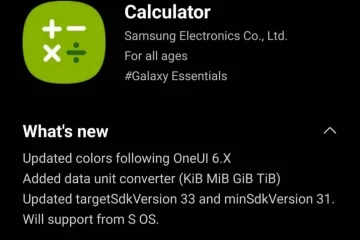Terdapat cara berbeza untuk menyesuaikan pengalaman Android anda. Apabila ia berkaitan dengan Gboard, Anda juga boleh menyesuaikan Gboard dan menukar temanya untuk memperibadikan pengalaman menaip pada telefon Android anda. Tetapi sebab terbesar di sebalik pengalaman menaip yang baik ialah Maklum Balas Haptic.
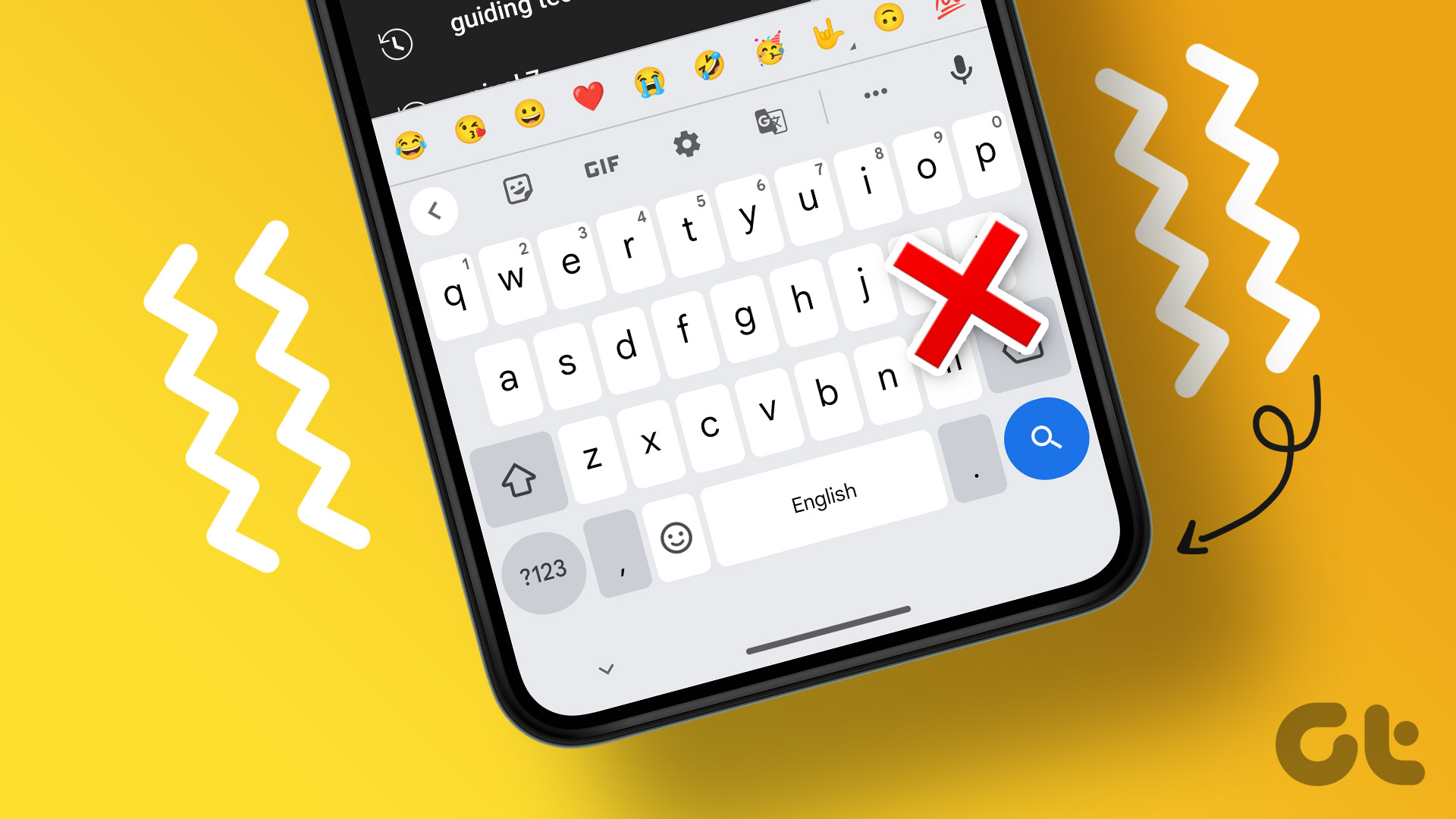
Tindak balas getaran yang baik pada papan kekunci telefon Android anda boleh menambah banyak semasa membalas mesej atau mengarang e-mel anda. Tetapi jika anda tidak dapat menikmati ciri ini, berikut ialah pembetulan terbaik apabila Maklum Balas Haptic papan kekunci Android anda tidak berfungsi.
1. Semak Keutamaan Papan Kekunci Anda
Penyelesaian pertama untuk membetulkan maklum balas haptik yang tidak berfungsi pada papan kekunci Android anda ialah menyemak Keutamaannya, terutamanya jika Maklum Balas Haptic untuk menekan kekunci telah didayakan atau tidak. Secara lalai, ciri ini didayakan pada telefon Android anda. Tetapi ia pasti bernilai menyemak perkara yang sama.
Langkah 1: Buka Tetapan pada telefon Android anda.
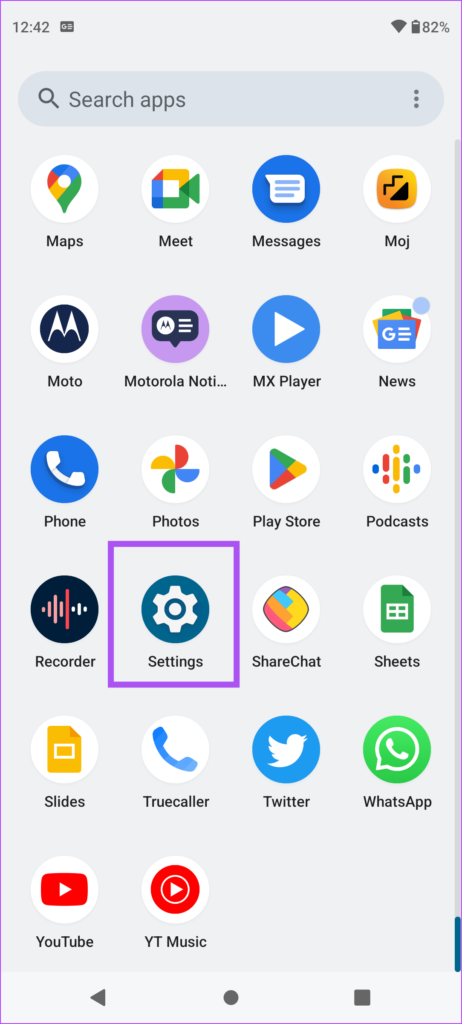
Langkah 2: Tatal ke bawah dan pilih Sistem.
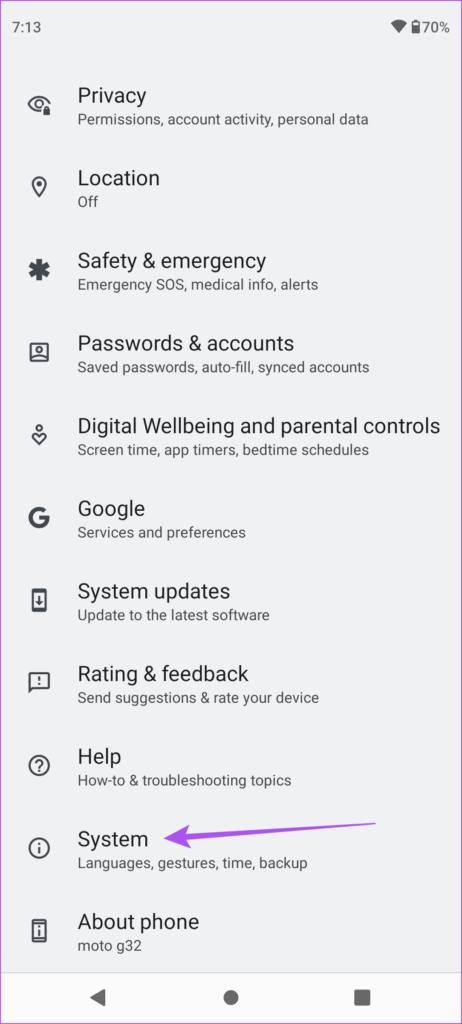
Langkah 3: Pilih Bahasa dan Input.
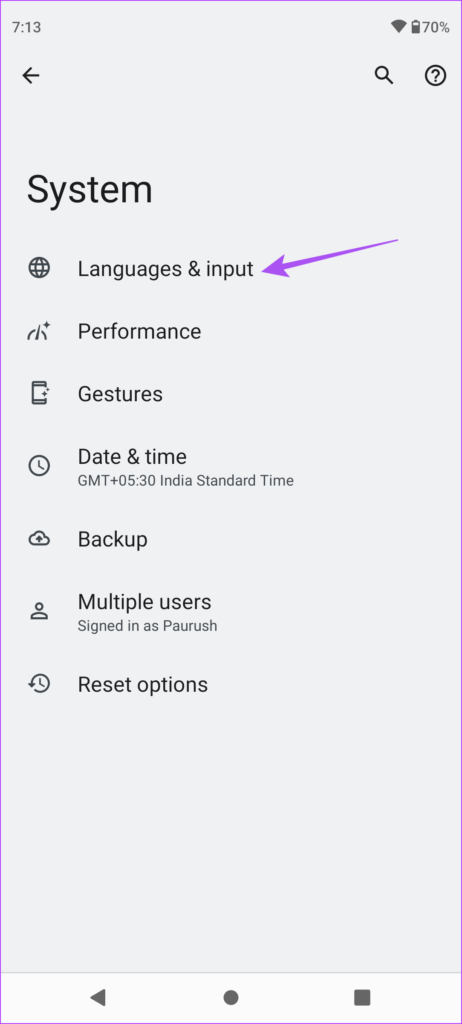
Langkah 4: Ketik pada Papan Kekunci Pada Skrin.
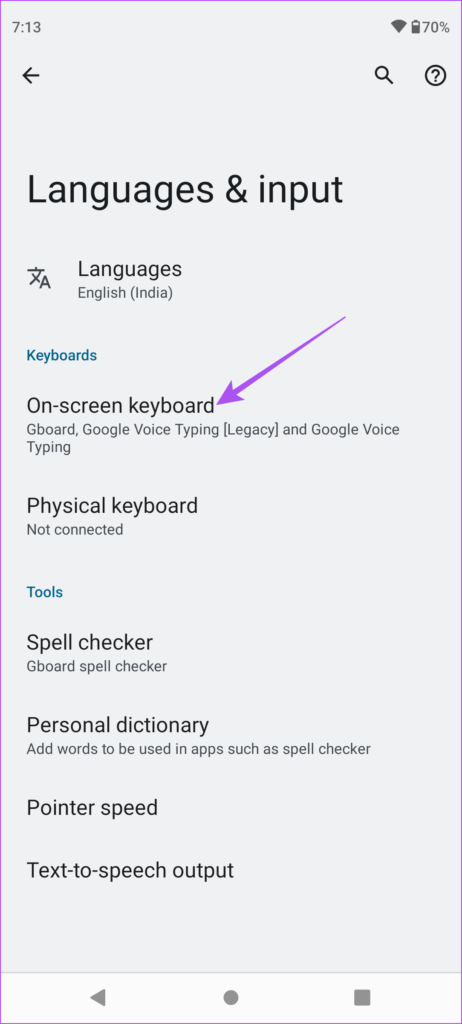
Langkah 5: Pilih papan kekunci yang sedang anda gunakan pada telefon Android anda. Dalam kes kami, ia ialah Gboard.
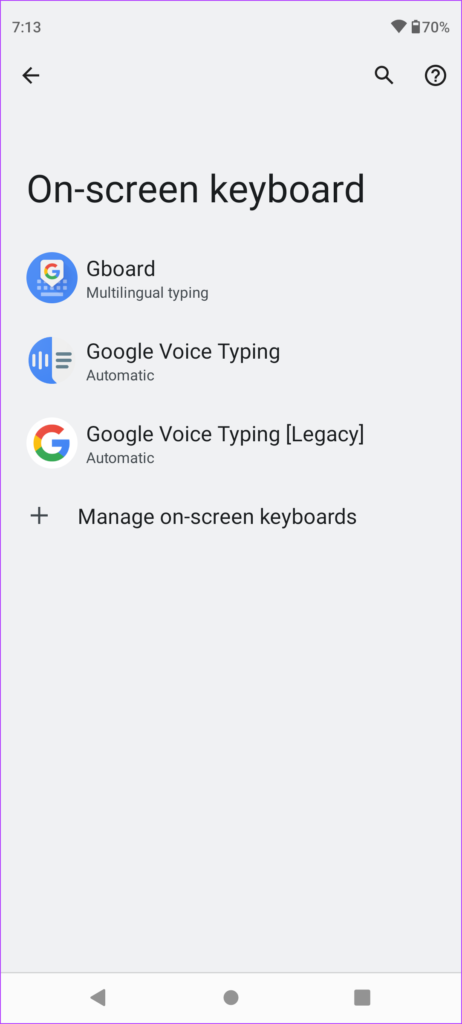
Langkah 6: Ketik pada Keutamaan.
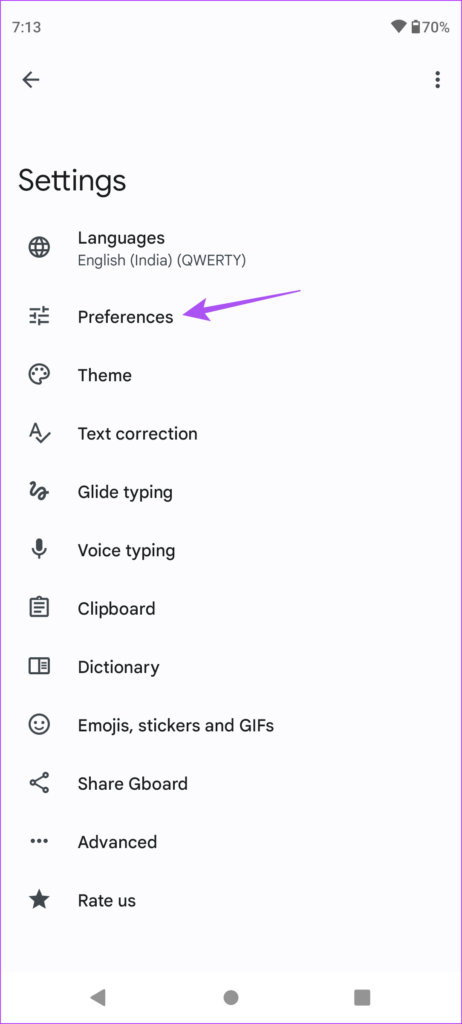
Langkah 7: Tatal ke bawah dan semak sama ada’Maklum Balas Haptik pada Tekan Kekunci’didayakan. Jika tidak, ketik togol untuk mendayakannya.
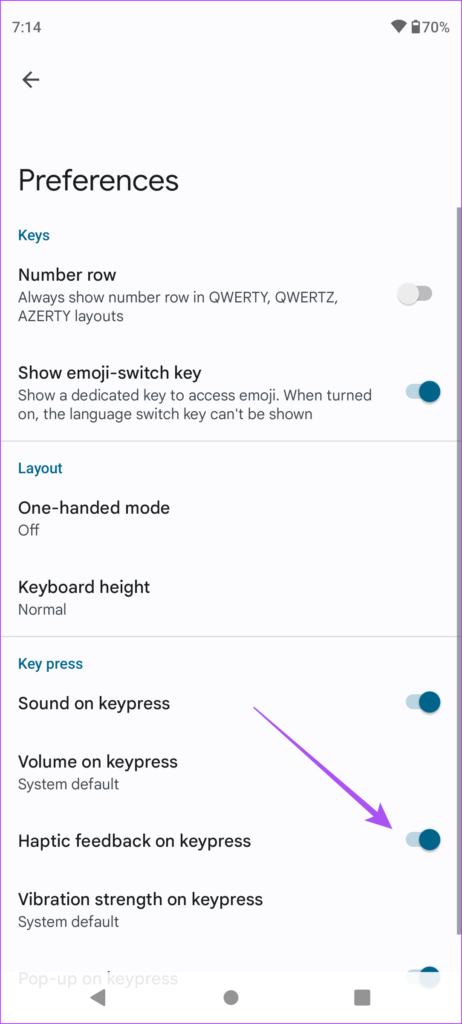
Anda juga harus menyemak’Kekuatan Getaran pada Tekan Kekunci’untuk papan kekunci anda. Anda boleh meningkatkannya mengikut keinginan anda menggunakan peluncur.
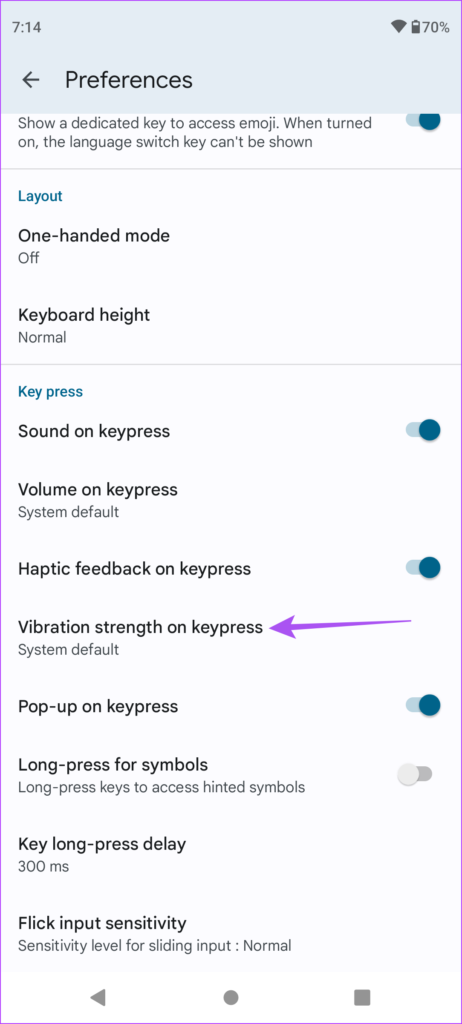
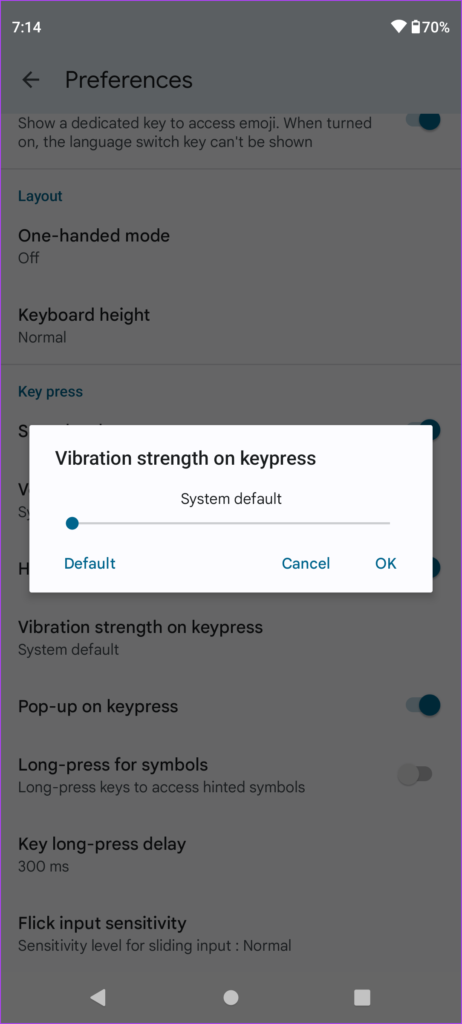
2. Dayakan Getaran Sentuh untuk Telefon Android Anda
Sama seperti papan kekunci, anda perlu menyemak sama ada anda telah mendayakan Getaran Sentuh atau Maklum Balas Haptic untuk telefon Android anda. Begini cara anda boleh menyemak dan mendayakannya.
Langkah 1: Buka Tetapan pada telefon Android anda.
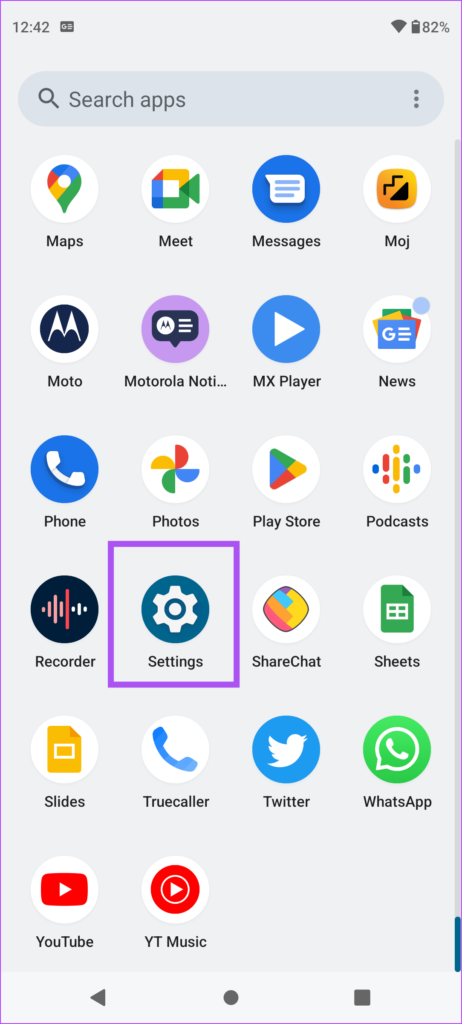
Langkah 2: Tatal ke bawah dan ketik pada Bunyi dan Getaran.
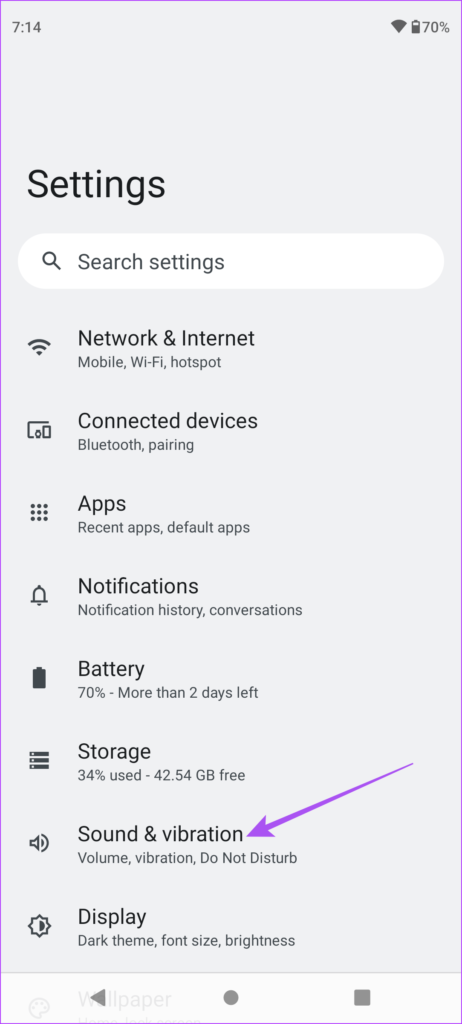
Langkah 3: Dalam menu Bunyi dan Getaran, tatal ke bawah dan dayakan Getaran Sentuh.
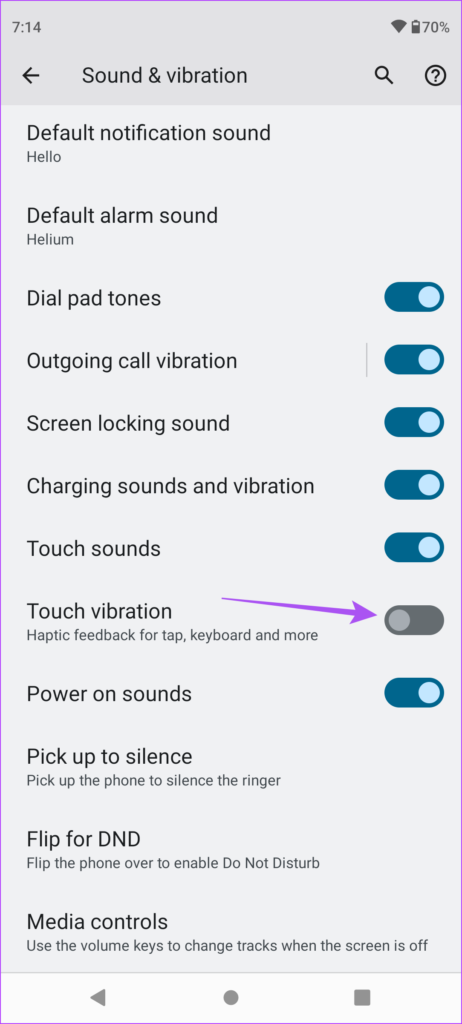
Langkah 4: Tutup apl Tetapan dan lancarkan papan kekunci Android anda untuk menyemak sama ada masalah telah diselesaikan.
3. Beralih kepada Gboard
Terdapat banyak apl papan kekunci tersedia untuk telefon Android di Gedung Play seperti SwiftKey dan Fleksy. Kebanyakan apl papan kekunci ini menyokong Maklum Balas Haptic untuk telefon Android anda. Tetapi untuk menikmati pengalaman Maklum Balas Haptic yang terbaik, kami mengesyorkan agar anda bertukar kembali kepada Gboard. Jika anda masih tidak boleh menggunakan Maklum Balas Haptic, anda boleh bertukar kepada Gboard pada telefon Android anda. Begini cara untuk melakukannya.
Langkah 1: Buka Tetapan pada telefon Android anda.
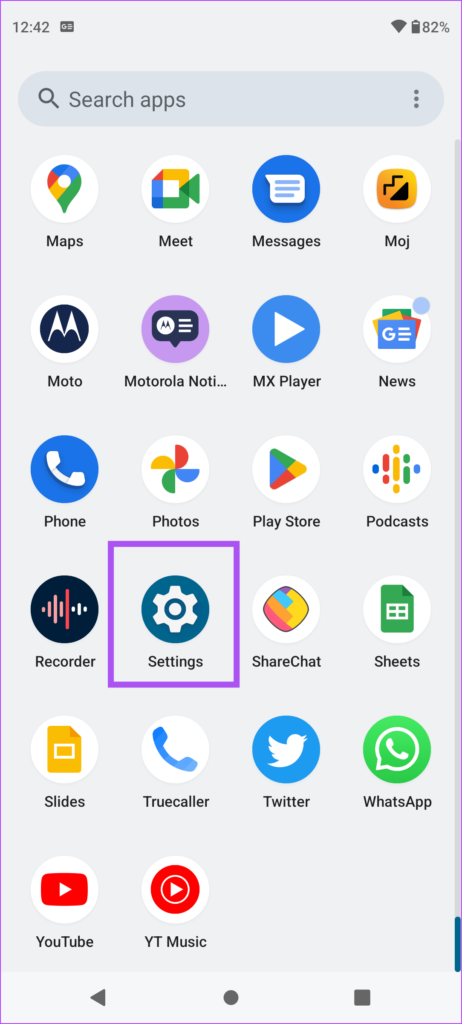
Langkah 2: Tatal ke bawah dan ketik pada Sistem.
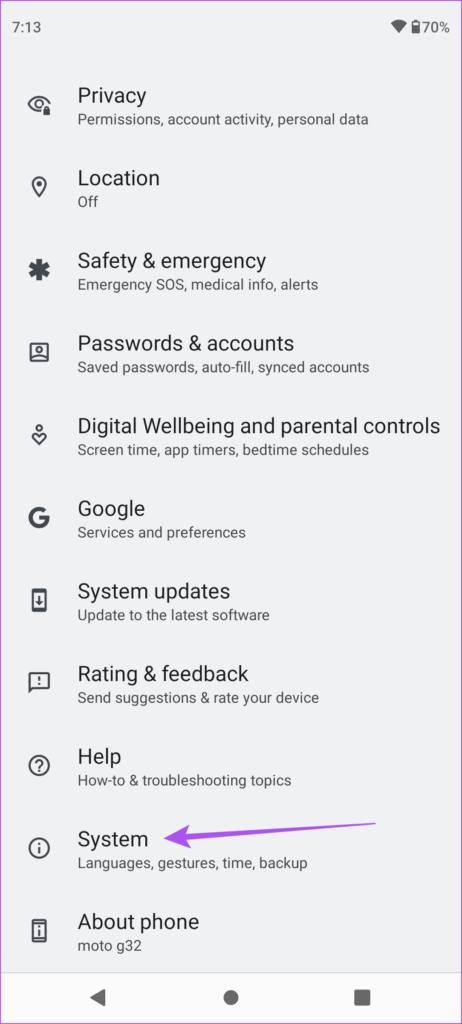
Langkah 3: Pilih Bahasa dan Input.
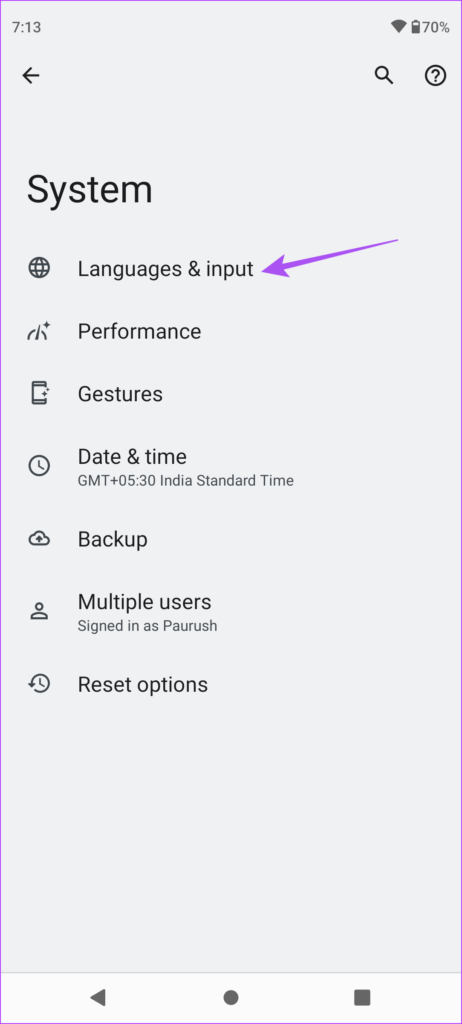
Langkah 4: Ketik pada Papan Kekunci Pada Skrin.
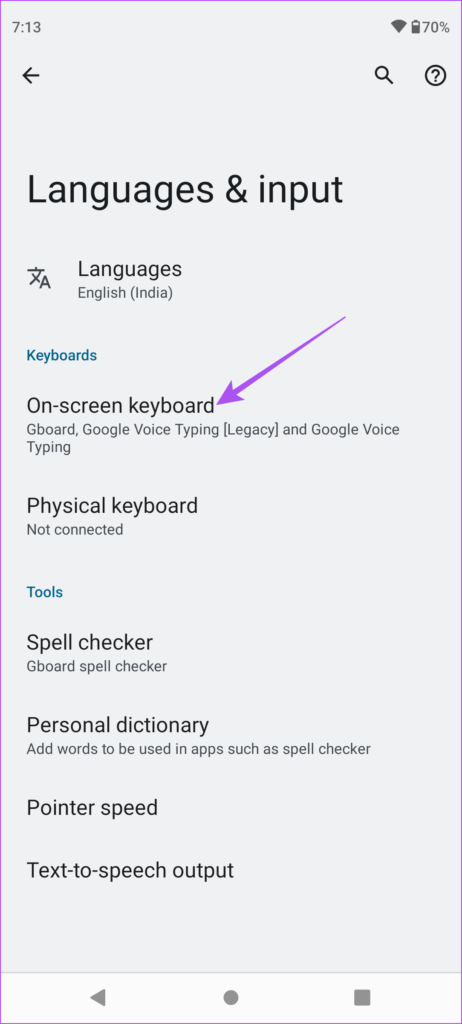
Langkah 5: Pilih Urus Papan Kekunci Pada Skrin.
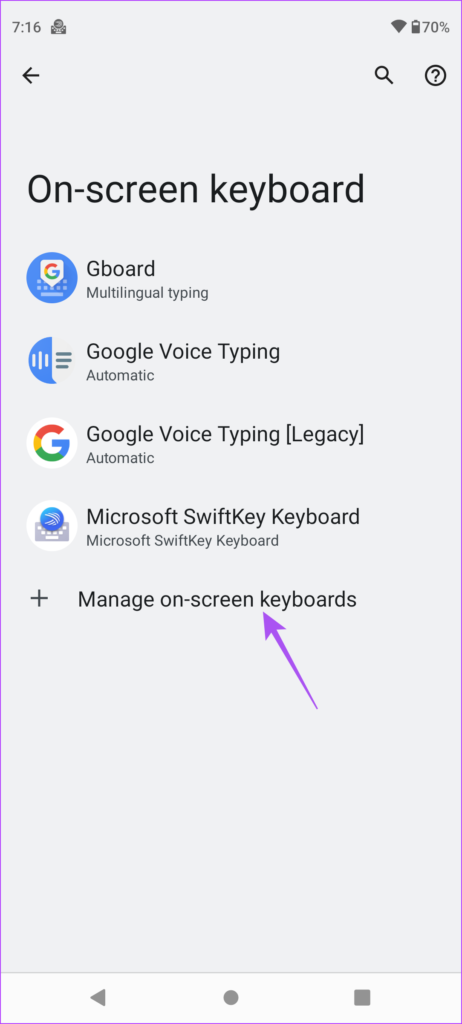
Langkah 6: Ketik togol di sebelah bahagian ketiga anda y papan kekunci untuk melumpuhkannya.
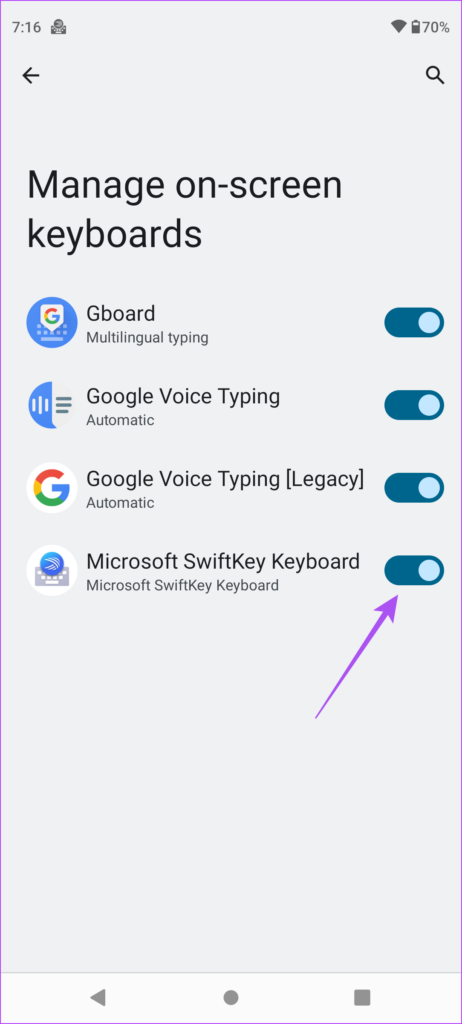
Telefon Android anda akan bertukar kepada Gboard secara automatik. Selepas Gboard didayakan, semak sama ada anda boleh mengalami Maklum Balas Haptic.
4. Kemas kini Gboard
Google mengeluarkan kemas kini untuk apl Gboard melalui Gedung Play. Jika anda masih tidak dapat menikmati Maklum Balas Haptic, kami mengesyorkan agar anda mendapatkan versi terkini Gboard pada telefon Android anda. Versi semasa mungkin menghadapi isu ketidakserasian atau gangguan. Berikut ialah cara mengemas kini apl Gboard pada Android anda.
Langkah 1: Buka Gedung Play pada telefon Android anda.
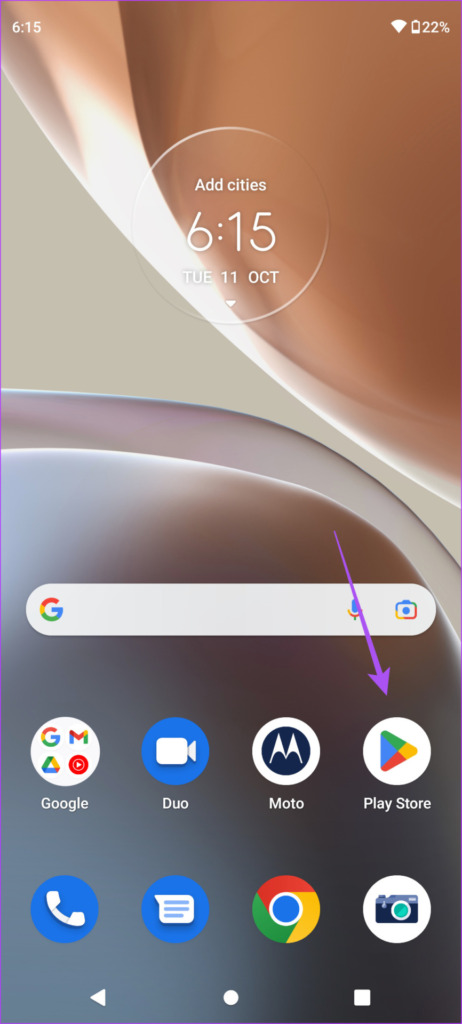
Langkah 2: Ketik pada ikon profil anda di bahagian atas-sudut kanan.
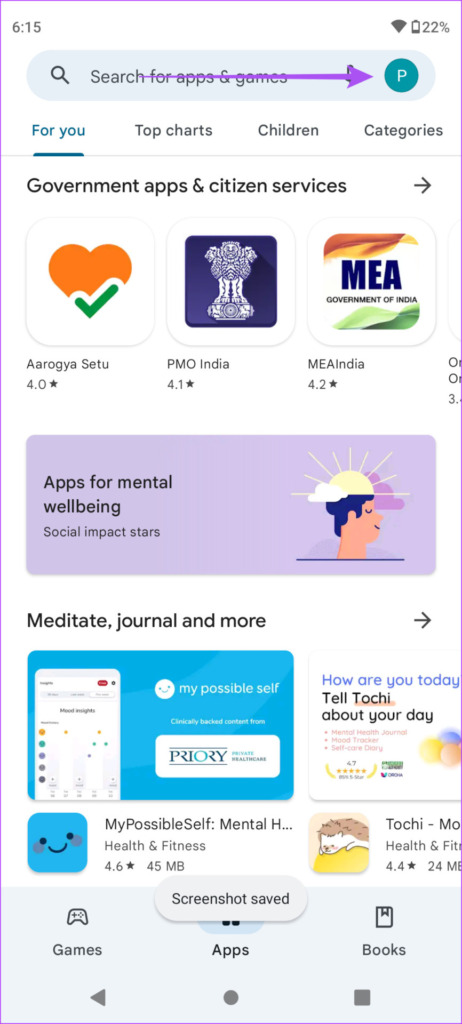
Langkah 3: Pilih Urus Apl dan Peranti.
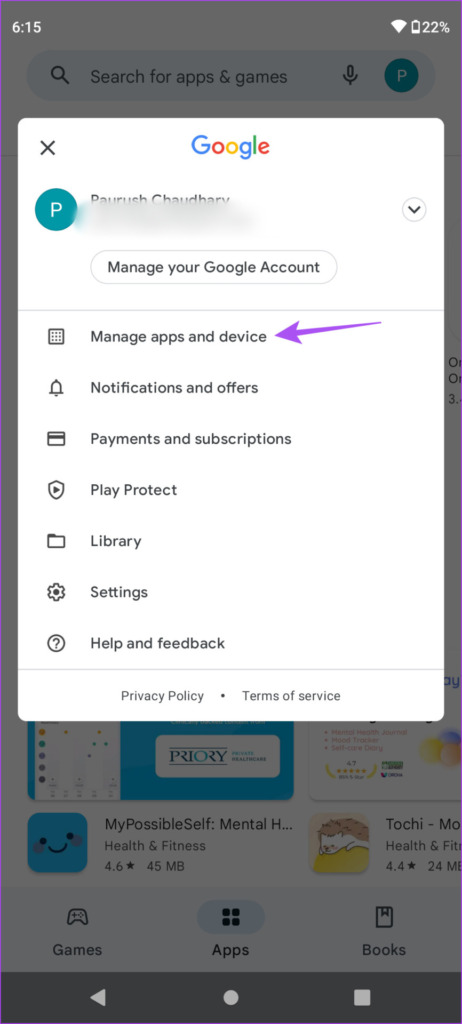
Langkah 4: Ketik pada Kemas Kini Tersedia.
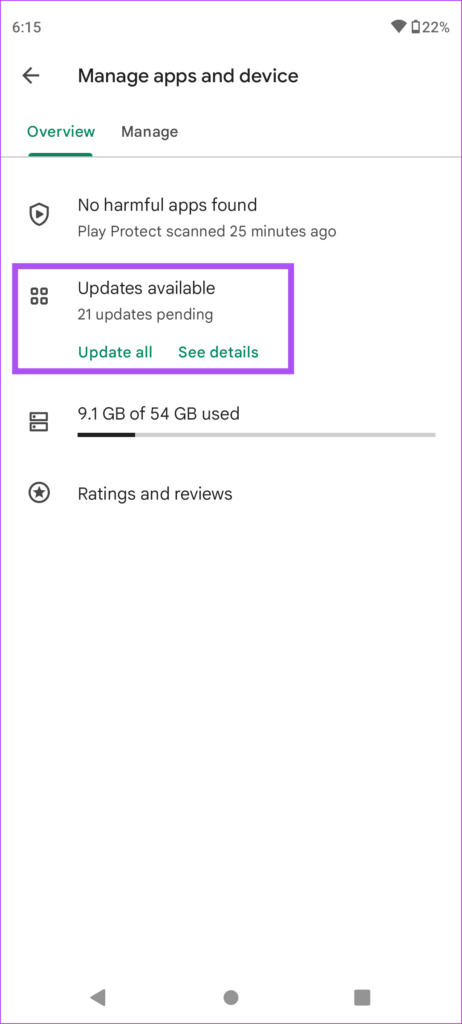
Langkah 5: Jika anda melihat kemas kini untuk Gboard, muat turun dan pasang yang sama.
Selepas anda memasang kemas kini, tutup Gedung Play dan lancarkan Gboard untuk terus menggunakannya tanpa sebarang gangguan ups.
5. Kemas kini Versi Android
Selain mengemas kini apl Gboard, kami mengesyorkan anda menyemak kemas kini versi Android pada telefon anda. Adalah lebih baik untuk menggunakan versi Android terkini untuk mengelakkan sebarang masalah berkaitan perisian tersebut.
Langkah 1: Buka apl Tetapan pada telefon Android anda.
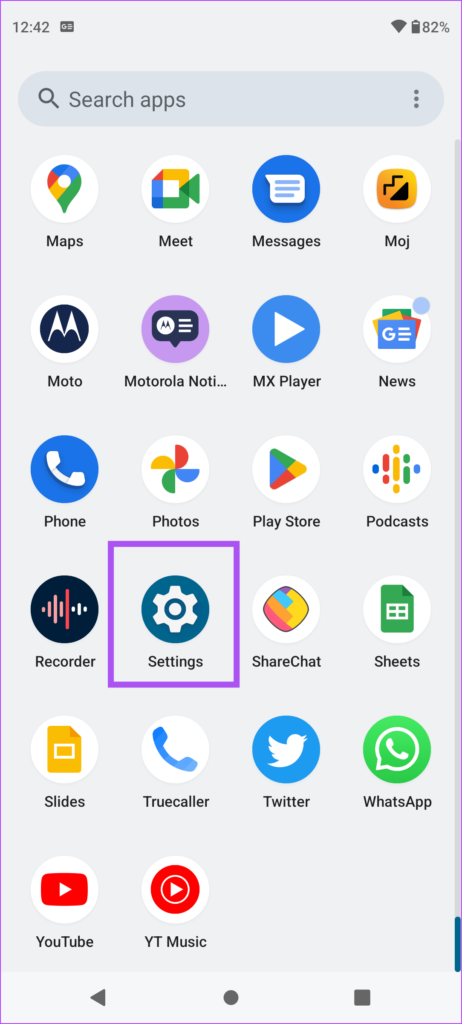
Langkah 2: Tatal ke bawah dan ketik pada Kemas Kini Sistem.
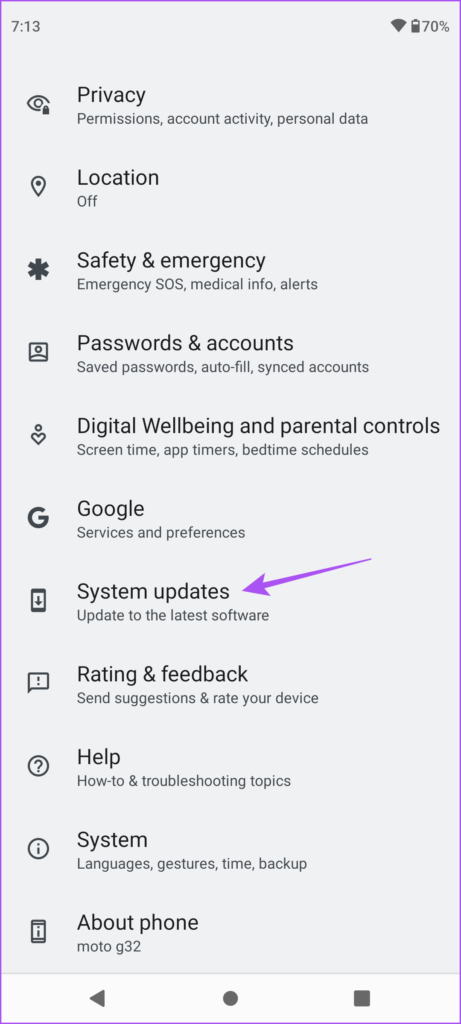
Langkah 3: Ketik pada Semak Kemas Kini.
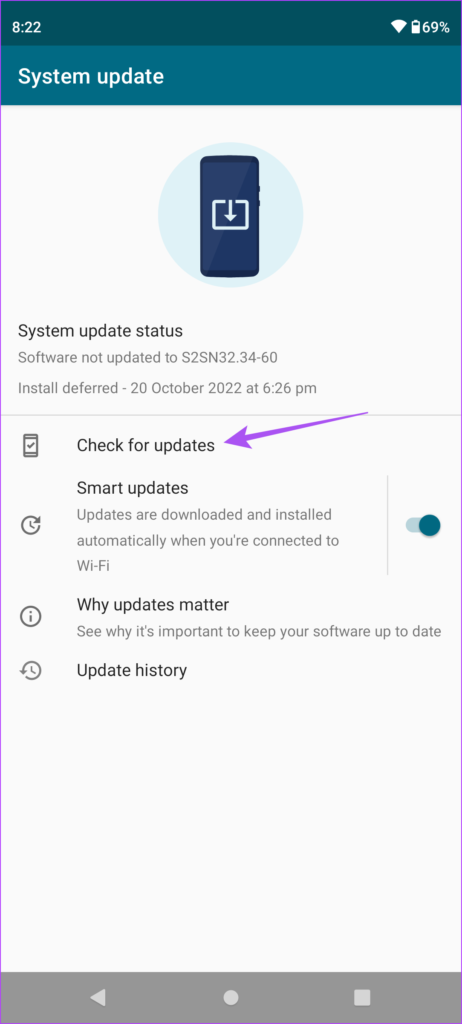
Langkah 4: Muat turun dan pasang kemas kini, jika tersedia.
Setelah pemasangan selesai, lancarkan papan kekunci dan semak sama ada masalah telah diselesaikan.
Nikmati Maklum Balas Haptic pada Android Anda
Hapti c Maklum balas sangat bergantung pada motor getaran yang dipasang pada telefon Android anda. Ciri ini benar-benar boleh membuat atau memecahkan pengalaman menaip anda. Bercakap tentang Gboard, ia juga membolehkan anda merakam dan menghantar mesej suara dengan menggunakan mikrofon telefon Android anda. Jika ia tidak berfungsi dengan betul, anda boleh merujuk siaran kami yang mencadangkan pembetulan terbaik untuk Mikrofon tidak berfungsi pada Gboard.